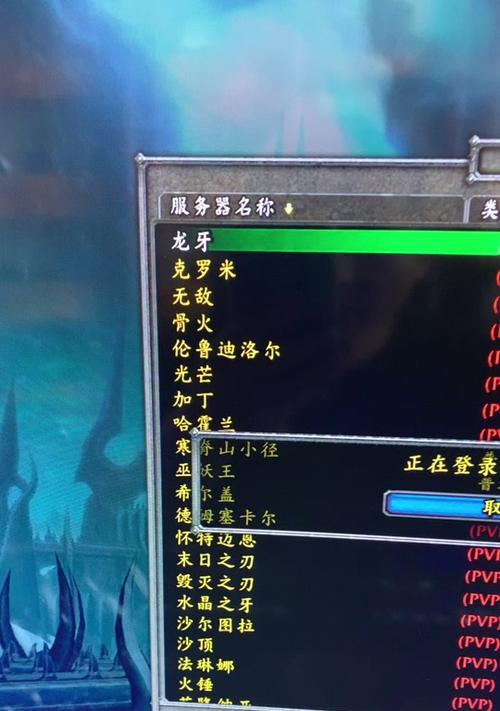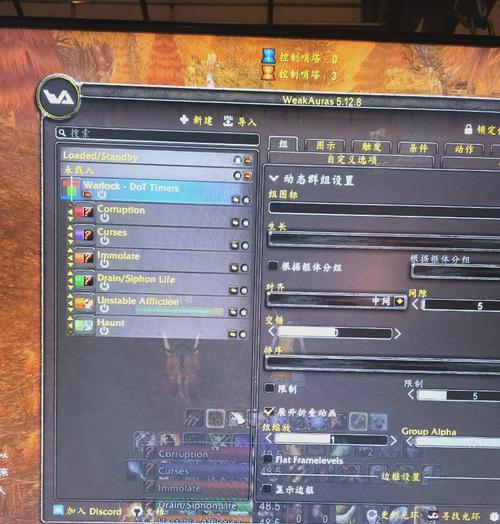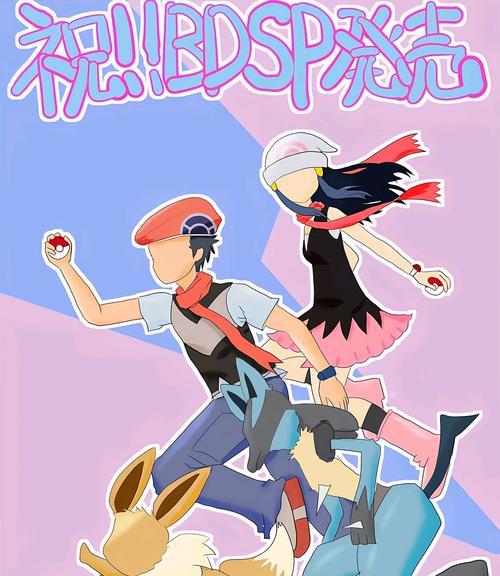在游戏世界里,魔兽世界(WorldofWarcraft,简称WoW)一直以其丰富的游戏内容和社区文化而著称。然而,不少玩家在更新或换设备后可能遇到魔兽世界插件不兼容的问题,这会直接影响游戏体验。本文将详细介绍如何在设备不兼容时关闭魔兽世界插件,并提供一些简便的方法,帮助玩家顺利解决问题。
1.了解插件与游戏的兼容性
我们需要了解插件是如何影响游戏的。插件是由第三方开发者编写的小型程序,用于扩展和增强游戏功能。它们通常通过与游戏直接交互来实现额外的功能,比如显示地图、追踪任务、优化界面等。
但是,随着游戏版本的更新,原有插件可能会变得不兼容。如果你更换了操作系统或硬件,也可能会遇到兼容性问题。当插件与游戏不兼容时,你可能会遇到游戏崩溃、错误信息、甚至无法启动游戏的情况。
2.关闭插件的基本步骤
2.1手动关闭魔兽世界中的插件
当你发现插件不兼容时,首先可以尝试手动关闭它们。
1.打开魔兽世界客户端,选择“角色选择”界面。
2.在登录窗口中点击“插件”按钮,位于界面左下方。
3.在弹出的“插件管理”窗口中,你将看到所有已安装的插件列表。
4.找到可能存在问题的插件,取消勾选其复选框以禁用它。
5.点击“保存并退出”,然后尝试重新登录游戏。
2.2使用插件管理工具
除了在游戏内部管理插件之外,还可以使用专门的插件管理工具,如CurseForge或Twitch客户端。
1.打开你的插件管理工具。
2.选择WoW插件库,浏览或搜索你想要管理的插件。
3.通过界面操作来启用或禁用插件。
4.重启游戏客户端以应用更改。
3.简便方法:批量关闭插件
如果你有大量插件需要管理,逐个禁用会非常耗时。此时,可以通过一些高级操作或第三方工具来批量关闭。
3.1批量禁用插件的简易操作
1.关闭魔兽世界客户端。
2.导航到魔兽世界的安装目录,通常在“WorldofWarcraft/_retail_”。
3.找到“WTF”文件夹并打开它,这里存储了所有的配置文件。
4.进入“Account”文件夹,找到你的账号文件夹。
5.在该文件夹内删除“AddOns”文件夹,这将移除所有插件数据。
6.重新启动游戏,所有插件将被禁用。
3.2使用第三方批处理工具
一些高级玩家会使用批处理脚本或第三方工具来快速批量禁用插件。这些工具通过编程方式来自动化上述步骤,但需注意风险,因为不当操作可能会损坏游戏文件。
4.常见问题与解决建议
Q1:关闭插件后,游戏性能有改善吗?
通常情况下,关闭不兼容或不必要的插件可以提升游戏的启动速度和运行效率。如果遇到性能问题,先禁用插件是解决的第一步。
Q2:如何判断哪些插件导致兼容性问题?
如果游戏崩溃或出现错误报告,通常报告中会列出出错的插件。你也可以根据最近更新的插件列表来排查。
Q3:插件数据删除后是否可以恢复?
删除的插件数据是可以恢复的,只要你在删除之前备份了“AddOns”文件夹。如果误删,只需将备份的文件夹复制回原位置即可。
5.提升用户体验的实用技巧
定期检查插件更新:与游戏版本保持一致,有助于避免兼容性问题。
利用官方插件:游戏官方也提供了一些插件,它们通常更稳定可靠。
备份数据:在对插件进行任何操作前,备份“AddOns”文件夹是一个好习惯。
结语
处理魔兽世界插件不兼容问题时,关闭插件是首要步骤之一。通过以上介绍的方法,无论是手动逐个管理还是批量操作,玩家都可以有效地解决问题。记住,在进行任何重大更改之前,备份相关数据总是明智之举。希望本文能帮助你快速解决插件兼容性问题,享受顺畅的游戏体验。